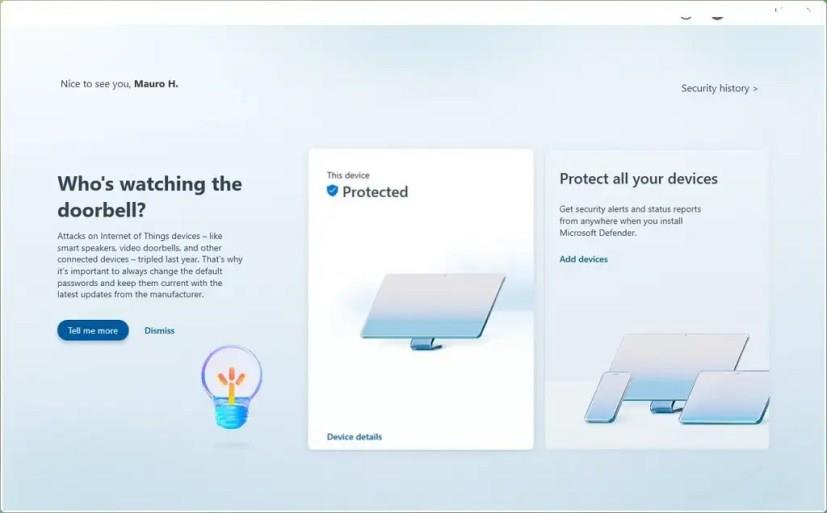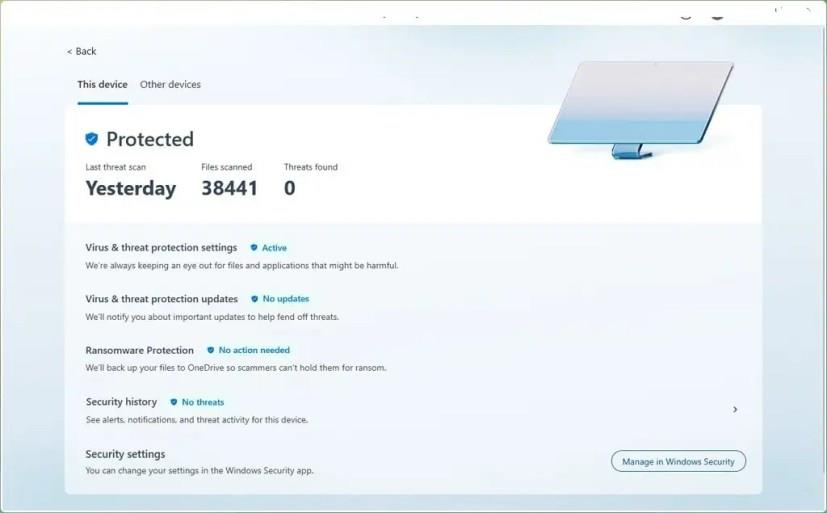- Microsoft, Microsoft 365 aboneleri için Defender uygulamasını başlattı.
- Güvenlik uygulaması Windows, Apple ve Android cihazlar için kullanılabilir.
- Microsoft Defender, tüm cihazlarınız için korumayı yönetmek için birleşik bir pano sunar.
- Kullanılabilir özellikler platforma bağlı olacak ve cihazdaki mevcut korumanın yerini almayacak.
Aylarca süren testlerden sonra Microsoft nihayet yeni Microsoft Defender çapraz platform uygulamasını Windows 11 , 10, Android, macOS ve iOS'ta yayınlıyor.
Şirket, kötü amaçlı yazılımdan koruma için halihazırda “Defender” markasını kullanıyor olsa da, yeni uygulama Windows'taki varsayılan antivirüsün yerini alacak değil. Bunun yerine, Microsoft Defender uygulaması, Microsoft hesabıyla bağlantılı bir cihaz ailesi için çevrimiçi güvenliğinizi yönetmek için birleşik bir pano sağlar.
Uygulama, cihazlarınızı bilgisayar korsanlarından ve kötü amaçlı kodlardan korumak için gerçek zamanlı koruma, bildirimler, güvenlik ipuçları ve önerilen adımlar sunar. Ancak, özellik seti desteklenen platforma göre değişiklik gösterecektir. Örneğin, cihazda (iOS ve Windows) zaten kötü amaçlı yazılım koruması varsa bu çözüm ek koruma sağlamaz.
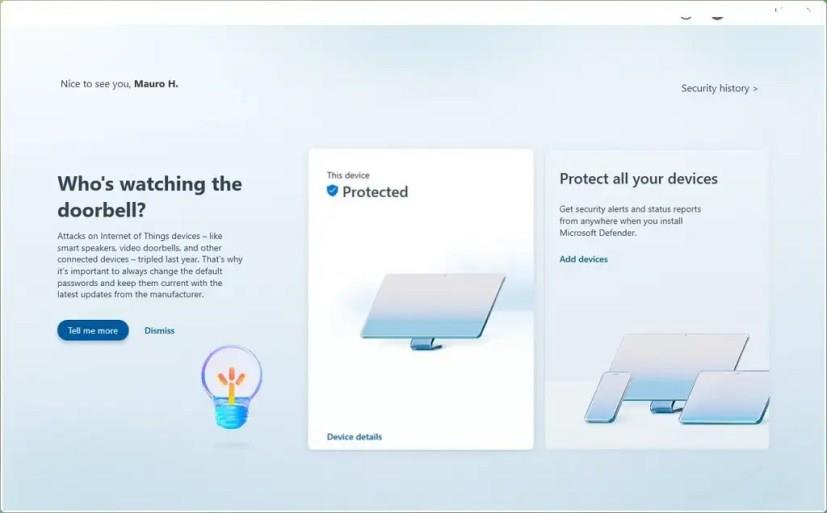
Microsoft Defender panosu
Uygulamanın kötü amaçlı yazılım koruması sağlayamaması durumunda, kontrol panelinde bulunan özelliklerin yanı sıra web kimlik avına da maruz kalırsınız.
Microsoft Defender uygulaması, Android cihazlar için antivirüs korumasına sahiptir ve çözüm, web kimlik avı koruması sunacaktır.
Windows'ta, başka bir virüsten koruma yazılımınız varsa (Norton, Bitdefender, McAfee vb.), korumalarını aygıtlar arasında yeni Defender panosunda görüntüleyebilirsiniz.
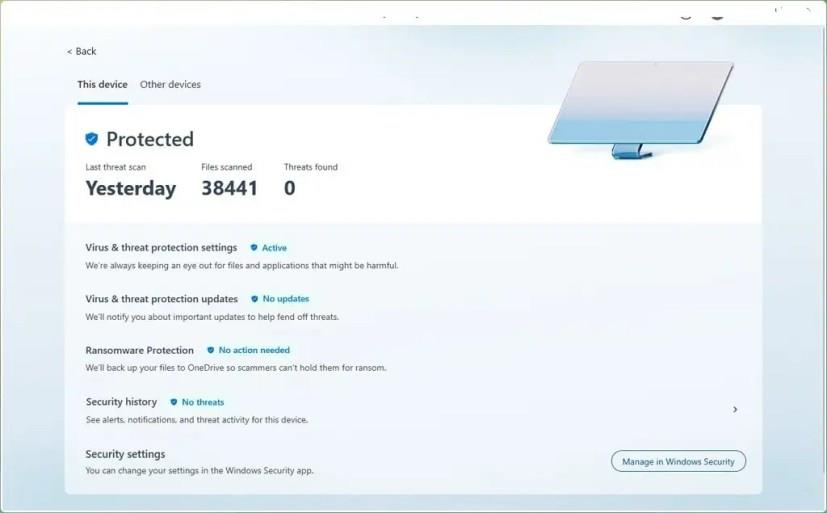
Microsoft Defender tarama geçmişi
Uygulama, tüm cihazlarınızın korunmasından haberdar olmak için birleşik bir panoya sahip olmaktan başka önemli bir değer katmadığı için herkesin ihtiyaç duyduğu bir şey değildir. Microsoft'un bunu Microsoft 365 Bireysel ve Aile aboneleri için ek bir avantaj olarak sunmasının nedenlerinden biri olabilir. Windows 11 ve 10'da uygulamayı Microsoft Store'dan , Android'de Google Play Store'dan ve iOS'ta App Store'dan indirebilirsiniz . Bu, macOS kullanıcıları için doğrudan bağlantıdır .